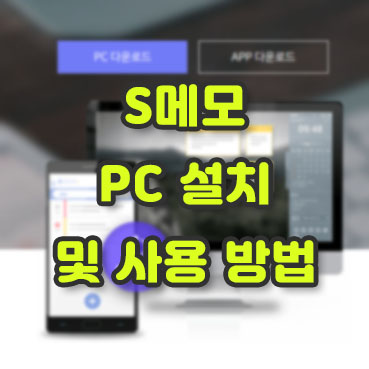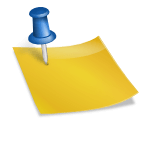네이버 KEEP / 네이버 메모 활용법안녕하세요~소소하지만 유용한 정보를 전해드리는 하니입니다.네이버는 검색 외에도 많은 기능이 있습니다.항상 사용하던 기능만 사용하다보니 다른 다양한 기능들은 아직 활용하지 못하고 있습니다.조금 여유롭게 둘러보면 더 쉽고 편리한 기능을 찾을 수 있습니다.오늘은 네이버 기능 중에 네이버 Keep, 네이버 메모 앱 사용법에 대해서 알아보겠습니다.※ 덧붙여서, 네이버 앱에 로그인하지 않으면 안된다는 것!! 네이버 Keep네이버 킵은 네이버를 통해 찾은 유용한 정보나 관심 있는 콘텐츠를 나만의 네이버 킵 공간에 저장해 두었다가 언제든지 꺼내 볼 수 있는 기능입니다.※ 네이버 앱 클라우드와 연동되기 때문에 PC, 모바일로도 확인 가능합니다.1) 네이버 앱 실행해주세요.2) 검색 및 시청에 도움이 되는 콘텐츠를 찾으면 우측 상단의 [점세계 : 더 보기] 클릭해주세요.팝업 메뉴가 표시되면 [네이버 킵]을 클릭합니다.2) 검색 및 시청에 도움이 되는 콘텐츠를 찾으면 우측 상단의 [점세계 : 더 보기] 클릭해주세요.팝업 메뉴가 표시되면 [네이버 킵]을 클릭합니다.3) 그러면 [저장된 문서입니다] 라고 메세지가 표시됩니다.제대로 되었는지 확인해 볼까요?1) 다시 네이버 앱을 실행하고 왼쪽 상단의 [삼선]을 클릭해주세요.2) 바로 가기 화면의 [Keep]아이콘을 클릭하여 실행하십시오.바로 안보이면 옆으로 주고 찾아주세요.※ 만약 바로가기 화면에 없다면 아래 [내 도구]에서 찾을 수 있습니다. 옆의 [압정핀] 모양을 누르면 [바로가기]에 고정됩니다.3) 처음 실행하면 나오는 화면인데요. [×]를 누르거나 [다음]을 누르고 [시작]을 누르시면 됩니다.4) 네이버 Keep 상단 탭의 카테고리를 확인하실 수 있습니다.[전체/링크/사진동영상/파일/메모] 의 순서입니다.방금 Keep한 블로그를 확인할 수 있습니다.5) 오른쪽 하단의 [+] 버튼을 누르면 메모를 작성할 수 있습니다.작성 후 [완료] 를 클릭합니다.6) 테스트로 메모를 해봤는데요. 잘 저장되었네요.7) 바탕화면에 [Keep]아이콘 추가해볼게요.오른쪽 하단의 [선 2개 : 메뉴]를 누르면 팝업창이 나타납니다. [홈 화면 추가] 를 클릭하고 [추가] 합니다.7) 바탕화면에 [Keep]아이콘 추가해볼게요.오른쪽 하단의 [선 2개 : 메뉴]를 누르면 팝업창이 나타납니다. [홈 화면 추가] 를 클릭하고 [추가] 합니다.8) 바탕화면에 네이버 킵 아이콘이 생긴 것을 확인할 수 있습니다.이렇게 네이버 킵에 대해 알아봤습니다.인터넷을 하다 보면 저에게 도움이 되거나 다시 보고 싶은 것이 있을 때 카톡으로 보내놓고 잊어버렸는데 이렇게 킵으로 분류해서 저장했다가 꺼낼 수 있어서 편리하고 유용할 것 같습니다.이렇게 네이버 킵에 대해 알아봤습니다.인터넷을 하다 보면 저에게 도움이 되거나 다시 보고 싶은 것이 있을 때 카톡으로 보내놓고 잊어버렸는데 이렇게 킵으로 분류해서 저장했다가 꺼낼 수 있어서 편리하고 유용할 것 같습니다.